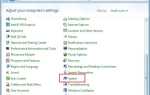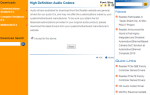Если вы видите синий экран ошибки смерти VIDEO_DXGKRNL_FATAL_ERROR на вашем компьютере вы не одиноки. Но не беспокойтесь, это можно исправить.
Вот 3 решения для вас, чтобы попробовать. Возможно, вам не придется пробовать их все. Просто пройдите вниз, пока не найдете тот, который работает для вас.
Метод 1: Сканирование на наличие вредоносных программ
Способ 2: обновить драйвер видеокарты
Способ 3. Обновите драйвер видеокарты автоматически (рекомендуется)
ВАЖНО: Вам нужно войти в Windows на проблемном компьютере, чтобы попробовать любое из этих решений. Если вы не можете войти в Windows, 3 раза включите и выключите компьютер, чтобы выполнить полную перезагрузку и перезапустите его в безопасном режиме, а затем попробуйте эти решения.
Метод 1: Сканирование на наличие вредоносных программ
Одной из возможных причин этого синего экрана смерти является заражение вредоносным ПО. Поэтому вам следует выполнить полное сканирование системы на наличие вредоносных программ с помощью надежного антивирусного продукта.
При обнаружении любых возможных вредоносных программ или вирусов полностью удалите их из своей системы. Затем перезагрузите компьютер в соответствии с инструкциями.
Способ 2: обновить драйвер видеокарты
Этот синий экран ошибки смерти может быть вызван устаревшей или несовместимой графикой или драйвером видеокарты. Вы можете обновить драйвер видеокарты, чтобы исправить это:
1) На клавиатуре нажмите Ключ Windows а также Икс в то же время, затем нажмите Диспетчер устройств.
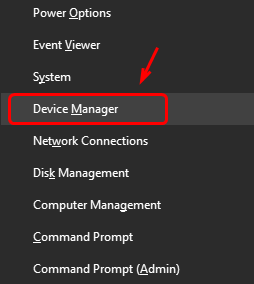
2) Найдите и раскройте категорию Видеоадаптеры.

3) Щелкните правой кнопкой мыши драйвер вашей видеокарты и выберите Обновить драйвер.

4) Нажмите Автоматический поиск обновленного программного обеспечения драйвера.

5) Если Windows покажет вам следующее сообщение:

Вам нужно самостоятельно найти нужные драйверы на сайте производителя.
Это требует определенных уровней компьютерных навыков и знаний. Если у вас нет времени или энергии, чтобы сделать это самостоятельно, перейдите к Способ 3.
Способ 3. Обновите драйвер видеокарты автоматически (рекомендуется)
Как уже упоминалось, неисправные или устаревшие драйверы могут вызвать такую проблему. Чтобы решить эту проблему, вы должны убедиться, что все ваши устройства имеют правильный драйвер, и обновить те, которые не имеют.
Если у вас нет времени, терпения или навыков работы с компьютером для обновления драйверов вручную, вы можете сделать это автоматически с Водитель Легко.
Driver Easy автоматически распознает вашу систему и найдет для нее правильные драйверы. Вам не нужно точно знать, на какой системе работает ваш компьютер, вам не нужно рисковать загрузкой и установкой неправильного драйвера, и вам не нужно беспокоиться об ошибках при установке.
Вы можете автоматически обновить драйверы с помощью БЕСПЛАТНОЙ или Профессиональной версии Driver Easy. Но в версии Pro это займет всего 2 клика (и вы получите полную поддержку и 30-дневную гарантию возврата денег):
1) Скачать и установите Driver Easy.
2) Запустите Driver Easy и нажмите кнопку Сканировать сейчас кнопка. Driver Easy проверит ваш компьютер и обнаружит проблемы с драйверами.

3) Нажмите Обновить Кнопка рядом с помеченной видеокартой для автоматической загрузки и установки правильной версии этого драйвера (вы можете сделать это с БЕСПЛАТНОЙ версией).
Или нажмите Обновить все для автоматической загрузки и установки правильной версии всех драйверов, которые отсутствуют или устарели в вашей системе (для этого требуется Pro версия — вам будет предложено обновить, когда вы нажмете Обновить все).


![Видео Dxgkrnl Фатальная ошибка Синий экран на Windows 10 [Исправлено]](https://milestone-club.ru/wp-content/cache/thumb/b5/786746381ce45b5_320x200.png)